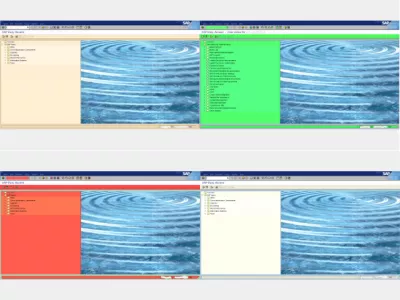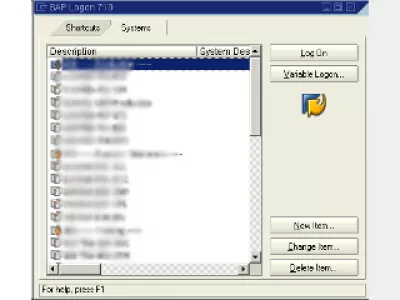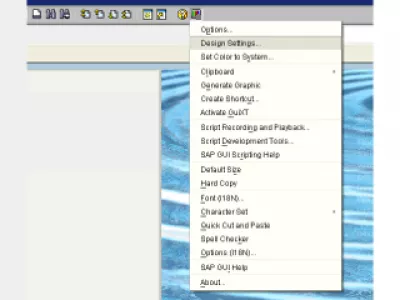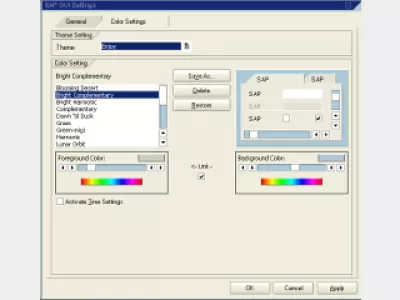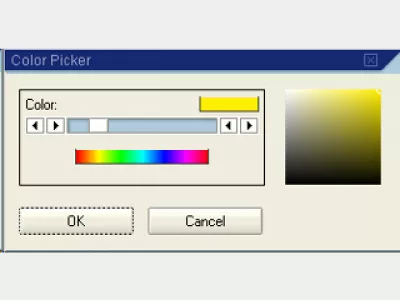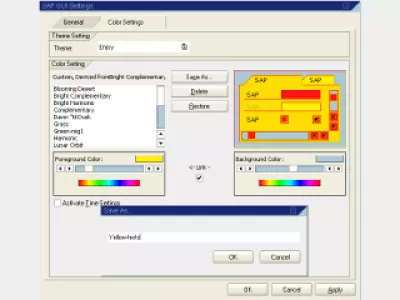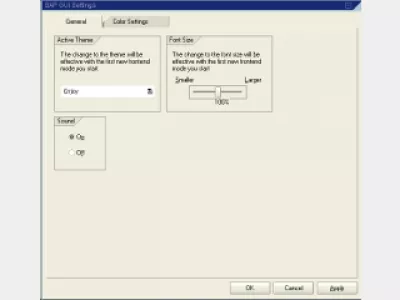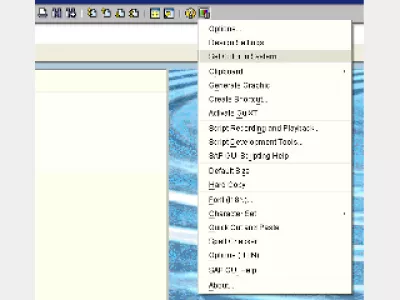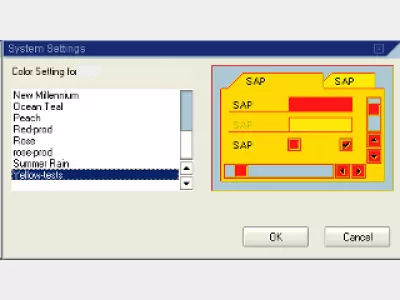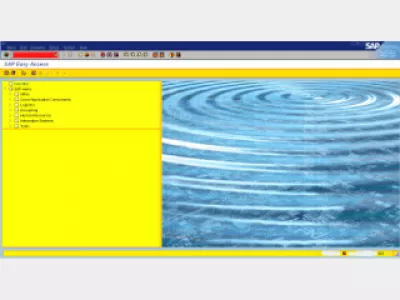Hvordan endre farge i SAP GUI
SAP GUI annen farge for systemet
Tilpassing av farger av SAP-grensesnittvinduer er en fin måte å skille SAP-systemene på som en fungerte.
For eksempel, jobber samtidig på utviklingssystem, en annen for testing, og en annen for produksjon. Eller ha et vindu for europeisk system, en annen for Amerika, og en annen for Asia.
Å ha en annen farge per SAP GUI-vindu kan spare noen problemer når du gjør ting raskt, og unngå å blande de forskjellige SAP-systemene.
Når du jobber med en SAP-logon så full som denne (Fig. 1), blir det avgjørende å bruke forskjellige farger til de viktigste, for eksempel produksjonssystemet i det minste.
En feil kan enkelt gjøres ved å bytte vinduer, skille dem visuelt er flott måte å unngå problemer.
Det tar bare noen få minutter å raskt visuelt skille SAP-systemer.
Først åpner du bare en modus, og går til Designinnstillinger ... (Fig. 2).
Åpne den andre kategorien (Fargeinnstillinger) (Fig. 3), ta en titt på de forskjellige temaene, og velg den som vil bli brukt til alle systemene som standard.
Deretter velger du bare en av stilene som er knyttet til det valgte temaet, og spiller med bakgrunns/ forgrunnsfarger (figur 4).
Hvordan endre farge i SAP GUI 750
Når en farge er valgt, for eksempel en gulbasert fargeinnstilling, klikker du bare på Lagre som ... (Fig. 5), og velg et navn på den nye stilen, for eksempel Gul-tester, og klikk OK.
Nå, et viktig skritt, er å gå til den første kategorien Generelt. Her velger du ønsket tema som skal være den der de nye fargeinnstillingene er opprettet og endres fra standard systemavhengige (figur 6).
Nå, tilbake på SAP Logon, logg bare på et system, velg Set Color to System (Fig. 7), og velg ønsket farge (Fig. 8).
Gjenta trinnet for hvert system for å endre fargeinnstillingene som dette (fig. 9).
Etter alle disse trinnene er det mulig å ende opp med en stilig SAP-pålogging som i stedet skal bruke standardinnstillingene.
For å bytte tilbake til standard, gå til Fargeinnstillinger igjen, som er en kategori i Designinnstillinger ... (Fig. 10).
Der velger du standard sett med farger som er ønsket for SAP Logon, og klikker OK.
Som en fargeinnstilling har blitt brukt for hvert system, er det nå tilbake til normal ... Med forskjellige farger for hvert system, for eksempel utvikling, test, validering, produksjon (Fig. 11)
Endre bakgrunnsfarge i SAP oppdatering august 2018
Slik gjør du en farge for SAP-signaturtemaendring, og å ha forskjellig SAP GUI-farge av klient. Endre SAP-fargevalg som forklart ovenfor, er hvordan du bytter farge i SAP GUI 750 og endrer SAP-temafargen vellykket og enkelt.
Endre SAP-farge og grensesnittfargen er også hvordan du endrer SAP-tema, som er dypt knyttet til fargeskjemaet. Fargepapiret hjelper deg med å identifisere kundene visuelt.
Endre farge SAP for å ha forskjellige SAP GUI farger etter system.
Ofte Stilte Spørsmål
- Hva er fordelen med SAP GUI Endre tema?
- Å bruke forskjellige farger for hvert vindu i SAP GUI kan lindre noe av bryet med å få ting gjort raskt og unngå å blande forskjellige SAP -systemer.
- Hva er trinnene for å endre fargeskjemaet i SAP GUI?
- Endring av fargeskjemaet i SAP GUI kan gjøres i GUI -alternativene, der forskjellige fargelegger kan velges for å tilpasse brukergrensesnittet.
Introduksjon til SAP HANA for ikke-teknikere i video

Yoann Bierling er en nettpublisering og digital rådgivende profesjonell, noe som gjør en global innvirkning gjennom kompetanse og innovasjon innen teknologier. Han er lidenskapelig opptatt av å styrke enkeltpersoner og organisasjoner til å trives i den digitale tidsalderen, og blir drevet til å levere eksepsjonelle resultater og drive vekst gjennom oppretting av pedagogisk innhold.